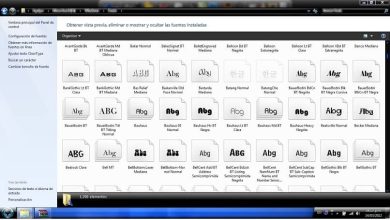Come salvare i processi in esecuzione in Windows 10 in un file

Man mano che impariamo a conoscere i nostri dispositivi elettronici, perdiamo la paura di ciò che possiamo e non possiamo fare. Molte volte perdiamo tempo e denaro andando da un tecnico specializzato, quando hai la soluzione qui in questo articolo. Ci sono molti trucchi che puoi imparare quando si tratta del tuo PC e di seguito ti mostreremo come salvare i processi in esecuzione in Windows 10 in un file.

Per vedere i processi in esecuzione in Windows, dobbiamo andare allo strumento Task Manager. Qui possiamo vedere dati importanti sui programmi in esecuzione in quel momento. Possiamo anche vedere le risorse che consuma, così come quei programmi che vengono eseguiti dall’avvio, tra gli altri dati.
Ma si scopre che vogliamo che queste informazioni vengano scaricate in un file di testo in modo che possiamo vederle in seguito o confrontarle in seguito con le prestazioni future del sistema. È per questo motivo che vorremmo sapere come salvare i processi in esecuzione in Windows 10 in un file .
Come salvare i processi in esecuzione in Windows 10 in un file
Fortunatamente, Windows ti consente come utente di eseguire determinate attività senza alcun problema. Come nel caso in cui si voglia forzare, uscire o chiudere un programma che non risponde utilizzando piccoli e infallibili trucchetti. Faremo lo stesso per salvare i processi in esecuzione in Windows 10 in un file, senza bisogno di un programma esterno.
Allora ti starai chiedendo come possiamo farlo e te lo diremo tramite il prompt dei comandi di Windows. Questo è uno strumento interessante ed è molto comodo imparare a usarlo. Poiché mediante l’introduzione di comandi, il sistema può svolgere un compito specifico, cioè se dobbiamo conoscere i comandi necessari per esso.
Quindi, per utilizzare questo strumento, la prima cosa che faremo è andare al motore di ricerca di Windows e scrivere il comando cmd. Questa azione ci mostrerà l’icona del prompt dei comandi e dobbiamo fare clic su di essa per mostrarci la finestra e possiamo inserire le seguenti istruzioni.
Passaggi per salvare i processi in esecuzione in Windows 10 in un file
Il primo passo ora è scrivere il seguente comando tasklist e poi premeremo il tasto Invio. Fatto ciò, sullo schermo nero apparirà un elenco con tutti i processi che vengono eseguiti nel sistema in questo momento. Possiamo vedere dati come la quantità di memoria utilizzata, il POI, il nome del processo, il numero di sessione, ecc.
Ora queste informazioni che vengono visualizzate sullo schermo nero, vogliamo che in qualche modo possano essere registrate in un file di testo. Questo per poterlo vedere in un altro momento e non dover entrare nel task manager. Per fare ciò, dobbiamo eseguire il seguente comando Tasklist> D: \processs.txt.
Vedremo che nel percorso che è stato indicato, è stato creato un file con il nome processi.txt, Blocco note. Questo file contiene le stesse informazioni e dati che potremmo vedere nella schermata nera del prompt dei comandi. E in questo modo possiamo salvare in un file i processi in esecuzione in Windows 10.
È importante che tu sappia anche che tramite il comando tasklist possiamo creare diversi filtri e quindi esportarli in un file. Questi filtri possono riguardare l’uso di una minoranza di programmi, processi di sistema, ecc. e questo per i diversi utenti che potrebbero utilizzare l’apparecchiatura.

Puoi vedere l’uso che può essere dato ai diversi strumenti di questo sistema operativo Windows 10. E uno di questi ci ha permesso in un modo molto semplice e veloce di poter salvare i processi in esecuzione in Windows 10 in un file.